Как подключить беспроводные наушники Xiaomi к Mac
- Включите наушники Xiaomi и убедитесь, что они находятся в режиме связывания. Для этого нажмите и удерживайте кнопку на наушниках, пока светодиодные индикаторы не начнут мигать.
- На компьютере Mac нажмите на меню Apple и выберите «Системные настройки».
- Нажмите Bluetooth.
- Mac начнёт поиск находящихся поблизости Bluetooth-устройств. Ждите появления наушников Xiaomi в списке.
- Нажмите Xiaomi Wireless Earbuds для подключения.
- На Mac появится окно для кода связывания. Введите код, который указан для ваших наушников Xiaomi.
- Когда процесс связывания завершён, вы услышите звук подтверждения с наушников. Это означает, что они подключены к Mac.
Что делать, если наушники не подключаются
Многие задаются этим вопросом, когда гаджет не может синхронизироваться с телефоном, или название беспроводных наушников пропало из перечня сопряженных устройств.
Инструкция по возвращению аксессуара к работе следующая:
- Достаньте Airdots из кейса, они должны быть выключены.
- Зажмите на каждом вкладыше сенсорную панель и удерживайте до 15 секунд.
- После тройного мигания положите наушники в чехол и дайте им зарядиться.
- Зайдите на страницу «Bluetooth» в телефоне и удалите название гаджета из списка.
- И, наконец, проделайте весь процесс подключения начиная с самого начала.
Готово!
Первое включение наушников
Как вы знаете, технология Bluetooth TWS позволяет не только слушать музыку, но и управлять ее воспроизведением. А также с их помощью можно принимать или отклонять входящие вызовы на смартфоне прямо с наушников благодаря встроенному в гарнитуру микрофону. Redmi Airdots и Xiaomi Earbuds в этом не исключение.

Когда вы достаете наушников Xiaomi/Redmi из чехла, первый раз приходится включать их вручную. Слава богу, что не нужно нажимать ни на какие кнопки на корпусе, как это мы видели при подключении >>Xiaomi Mi Airdots 2.

В последствии же они включаются автоматически после изъятия из кейса. Для настройки не требуется никакого мобильного приложения, как думают некоторые. Это происходит встроенными средствами операционной системы Android или iOS.

Деактивация происходит также нажатием на кнопки, либо помещением наушников в кейс. Причем если убрать только левый, он выключится, а правый продолжит работать. Если же положить на место правый, то отключатся сразу оба.
Сопряжение наушников с телефоном или лэптопом
Как подключить блютуз-наушники к телефону Xiaomi:
- отключаем Bluetooth на смартфоне;
- повторяем процедуру синхронизации (вынимаем наушники из футляра, одновременно жмем и держим кнопки, дожидаемся, когда приборы найдут друг друга);
- когда гореть будет только белый индикатор на главном – правом – наушнике, можно включать Bluetooth на смартфоне и запускать поиск;
- в списке найденных устройств выбираем Xiaomi Airdots R (правый главный наушник), и можно слушать музыку.
Как удалить сопряжение
При необходимости (опять же, в рамках проб запустить оба наушника одновременно) сопряжение с телефоном можно отменить. Для этого в самом устройстве (смартфоне или ноутбуке) при выключенных наушниках нужно запустить Bluetooth, найти в списке Xiaomi Airdots и удалить запись. После этого – отключить Bluetooth на телефоне/компьютере, включить наушники и произвести сброс настроек (кнопки на наушниках надо нажать и удерживать не меньше 10 секунд).
Это Вас заинтересует: отключить наушники
Как настроить Air Dots
Настройка наушников не представляет сложности. Для этого не требуется устанавливать никакие специальные мобильные приложения. Все, что требуется, это выполнить несколько простых действий:
- Для начала следует зажать оба наушника и удерживать их до момента появления фиолетово-красного мигания. Оно свидетельствует о том, что настройки сброшены.
- Опустите девайс в кейс. Необходимо немного выждать пока они «увидят» друг друга.
- Достаем правый наушник, диод начнет мигать белым цветом.
- Далее необходимо зайти в меню Bluetooth телефона и включить поиск блютуз-устройств.
- В списке доступных устройств вы увидите надпись «MI AIRDOTS BASIC_R». Выбираем данную строку и нажимаем подключить. Смартфон подключится к правому наушнику.
- Затем достаем левый наушник. Он подключится к правому автоматически.
Отличие AirDots, Redmi AirDots и AirDods Pro
Наушники AirDots Pro позиционируются как улучшенная версия предыдущей модели Redmi AirDots. Среди ключевых отличий модели выделяют поддержку активного и пассивного шумоподавления, измененный дизайн и высокое качество звука. Многие пользователи считают гарнитуру главным конкурентом для Apple AirPods.
При выборе беспроводных наушников пользователей интересуют ключевые отличия между различными моделями Xiaomi AirDots. В сравнении с другими моделями AirDots Pro обладает более крупными габаритами. Еще наушники отличаются форматом расположения в ушах – они канальные. Это обеспечивает глубокие низкие частоты. Кроме того, в AirDots Pro реализована функция активного шумоподавления. Это ощущается при прослушивании музыки в условиях шумной улицы или торгового центра.
Что делать, если они выпадают
Даже если вы правильно надели наушники, это не всегда гарантирует идеальную посадку, поэтому вкладыши могут выпадать. Причина этого заключается в несоответствии размеров амбушюр – насадок, которые обеспечивают фиксацию. Амбушюры бывают маленькими, средними и большими. Подберите те, которые будут соответствовать размерам вашего ушного канала.
Если в комплекте нет амбушюр соответствующего размера, вы можете докупить сторонние насадки подходящей формы и цвета. Оптимальным вариантом являются пенные амбушюры, т. к. за счет эластичной основы они принимают нужную форму и надежно фиксируются. Пенные амбушюры отлично подойдут для меломанов или любителей заниматься спортом. Также есть резиновые и силиконовые амбушюры, но и у них есть свои особенности.

В качестве альтернативы покупке можете снять амбушюры со старых наушников. Но перед этим необходимо удостовериться, что крепление амбушюр и держателей на излучателях звука соответствуют друг другу по размерам.
Как обновить беспроводные наушники Xiaomi
Можно обновлять наушники Xiaomi, скачав файл обновления по воздуху. Для этого нужно установить приложение Xiaomi Buds Mi 8 из магазина Google Play Store. Дальше сделайте следующее:
- Подключите правый наушник к смартфону, а левый оставьте в зарядном чехле.
- Войдите в приложение и выберите модель своих наушников из списка.
- Подключите наушники к смартфону, выполняя указания на экране.
- Нажмите на устройство и выполните поиск обновлений.
Если обновление есть, вы увидите его. Когда вы обновили прошивку на одном наушнике, таким же образом обновите другой.
- Поместите наушник в зарядный чехол и закройте крышку.
- Откройте крышку и подключите наушники к смартфону.
В обновлениях могут быть исправлены программные ошибки, которые мешают наушникам правильно работать. Именно ради этого стоит ставить все доступные обновления.
Как подключить наушники Xiaomi Redmi Airdots
Для подключения наушников необходимы лишь телефон с поддержкой Bluetooth и сам аксессуар.
Учтите, что включение и выключение гаджета происходит в результате извлечения или обратного помещения наушников в кейс соответственно. Так что не пытайтесь найти какие-нибудь кнопки, с помощью которых их можно будет активировать.
Как подключить оба наушника:
- Достаньте наушники из чехла.
- Откройте на телефоне вкладку «Bluetooth», расположенную в «Настройках».
- Включите Bluetooth.
- Внизу страницы нажмите на кнопку «Обновить» для поиска новых устройств.
- В списке выберите название аксессуара «Mi True Wireless EBs Basic_R (Right – правый наушник)».
- Нажмите на название и подтвердите запрос на подключение.
Далее, вы увидите свой аксессуар в списке «Сопряженных устройств» — подключенных устройств.
В меню вы увидите информацию о статусе наушников и об уровне заряда батареи.
Готово! Теперь вы можете слушать музыку.
Как подключить наушники Xiaomi Redmi Airdots – второй способ:
- Выньте их из кейса.
- Зажмите на обоих наушниках сенсорные панели.
- Должно произойти пару миганий красным и белым светом – удерживайте сенсорные кнопки.
- Произойдет еще одно мигание обоими цветами.
- Поместите аксессуар обратно в чехол.
- Выньте и немного подождите – частые мигания становятся медленными у правого наушника.
- Затем просто подключите наушники к телефону.
Готово!
Как подключить наушники Xiaomi Redmi Airdots к телефону: инструкция

Беспроводные наушники – флагманский аксессуар последних нескольких лет. Все чаще и чаще люди стали заменять «провода» на более комфортную гарнитуру. Поэтому сейчас многие бренды акцентируют свое производство на подобных гаджетах. Китайский бренд Сяоми тоже не остается в стороне – весной 2019 года производитель выпустил новые Xiaomi Redmi Airdots, также известные как Mi True Wireless Earbuds Basic. Как, утверждают покупатели, они обеспечивают хорошую работоспособность и отличный звук. Как разобраться с подключением их к смартфону – обсудим в этой статье.
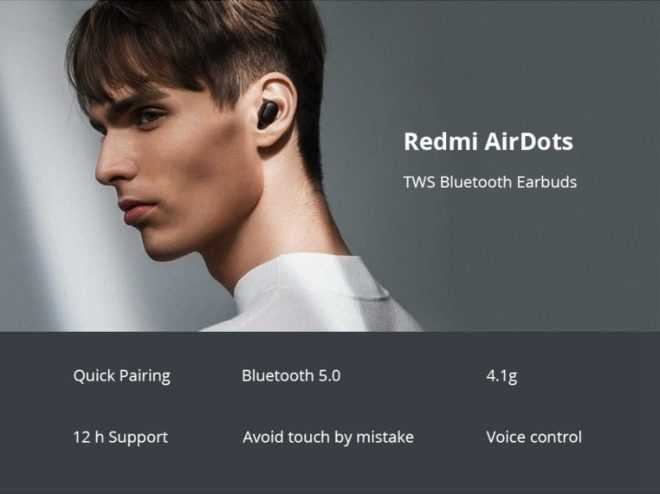
Зарядка
Гаджет не сможет работать, если он не заряжен, поэтому перед использованием поместите его в кейс для наполнения аккумулятора. Если индикатор горит красным светом, Redmi Airdots заряжаются, если белым – они готовы к эксплуатации.

Извлеките гарнитуру из чехла и подождите пару секунд – вкладыши должны синхронизироваться между собой. Когда левый поймает сигнал правого, синхронизация завершена, о чем свидетельствует индикатор, который начнет мигать белым.
Как подключить наушники Xiaomi Redmi Airdots
Для подключения наушников необходимы лишь телефон с поддержкой Bluetooth и сам аксессуар.
Учтите, что включение и выключение гаджета происходит в результате извлечения или обратного помещения наушников в кейс соответственно. Так что не пытайтесь найти какие-нибудь кнопки, с помощью которых их можно будет активировать.
Как подключить оба наушника:
- Достаньте наушники из чехла.
- Откройте на телефоне вкладку «Bluetooth», расположенную в «Настройках».
- Включите Bluetooth.
- Внизу страницы нажмите на кнопку «Обновить» для поиска новых устройств.
- В списке выберите название аксессуара «Mi True Wireless EBs Basic_R (Right – правый наушник)».
- Нажмите на название и подтвердите запрос на подключение.
Далее, вы увидите свой аксессуар в списке «Сопряженных устройств» — подключенных устройств.
В меню вы увидите информацию о статусе наушников и об уровне заряда батареи.
Готово! Теперь вы можете слушать музыку.
Как подключить наушники Xiaomi Redmi Airdots – второй способ:
- Выньте их из кейса.
- Зажмите на обоих наушниках сенсорные панели.
- Должно произойти пару миганий красным и белым светом – удерживайте сенсорные кнопки.
- Произойдет еще одно мигание обоими цветами.
- Поместите аксессуар обратно в чехол.
- Выньте и немного подождите – частые мигания становятся медленными у правого наушника.
- Затем просто подключите наушники к телефону.
Что нужно знать про подключение
Обратим внимание на некоторые нюансы, которые полезно знать и учитывать, когда появляется необходимость подключить Redmi Airdots. Особенности подсоединения и управления:
Особенности подсоединения и управления:
- Запомните цвета индикатора: красный означает отсутствие заряда батареи на данный момент, белый – готовность к использованию, полный заряд.
- Громкость звука регулируется только качелькой на самом смартфоне.
- Способы подключения аналогичны на Android и IOS.
- Подпитка аккумулятора занимает около 45 минут.
- Время автономной работы: около 3-4х часов.
- Чтобы использовать только правый или только левый наушник, достаньте один девайс из кейса, а второй оставьте там, подождите, пока частые мигания сменятся на замедленные и подключите привычным способом.
- К компьютеру гарнитура подключается таким же путем.
Многие задаются этим вопросом, когда гаджет не может синхронизироваться с телефоном, или название беспроводных наушников пропало из перечня сопряженных устройств.
Подключение и ПО
Сопряжение наушников с телефоном (планшетом, компьютером) происходит по Bluetooth v 5.0.
Как подключить redmi airdots 2
- Извлеките оба наушника из зарядного кейса и дождитесь когда они автоматически включатся.
- Подождите пока синхронизируют наушники – индикатор сперва загорится белым, после чего начнет попеременно мигать белым/красным.
- Когда индикатор на наушкниках начнет мигать белым – включите поиск Bluetooth на вашем устройстве и выполните подключение.
Если сопряжение не удалось выполнить с первого раза, верните наушники в чехол и повторите еще раз. Если не получается – возможно вам помогут советы из этой статьи.
У модели redmi airdots 2 синхронизировать наушники довольно просто – когда оба наушника подключены успешно, они находятся в режиме двойного наушника. Поместите один из наушников обратно в кейс и закройте его крышку, другой наушник автоматически перейдет в режим одного наушника. Извлеките наушник из чехла для зарядки, режим двух наушников автоматически восстановится снова.
Сброс redmi airdots 2.
Если у вас возникают проблемы при сопряжении наушников с устройством, при синхронизации наушников между собой или какие-либо другие проблемы с воспроизведением – выполните следующие шаги:
- Выньте redmi airdots 2 из чехла для зарядки, убедитесь, что они выключены (для выключения нажмите и удерживайте кнопки на каждом из наушников в течение 5 секунд до появления красного индикатора).
- Нажмите и удерживайте кнопку управления на обоих наушниках в течении 15 секунд, пока индикатор попеременно не мигнет красным и белым 3 раза.
- Отпустите кнопки и поместите наушники обратно в кейс. Сброс выполнен.
Важно! После успешного сброса вам придется заново сопрягать наушники со всеми вашими устройствами.
Официального приложения redmi airdots 2 нет, но для настройки звука вы можете воспользоваться любым доступным из магазина приложений.
Как подключить earbuds Xiaomi к компьютеру или ноутбуку
Подключение беспроводных наушников Xiaomi к ноутбуку обычно затруднений не вызывает, особенно если на клавиатуре имеет кнопка включения Bluetooth. В этом случае нужно действовать в приведенном выше порядке: включить блютуз, затем кейс, найти наушники в перечне устройств, подключиться.
В случае с компьютером немного сложнее. Не все компьютеры снабжены адаптером Bluetooth. Чтобы убедиться в этом нужно войти в Диспетчер устройств (через Панель управления) и проверить наличие. Если адаптера нет, нужно сначала купить его и установить на компьютер.
Если адаптер Bluetooth есть, включите его (правой кнопкой мыши, «Задействовать»). Затем нужно найти в перечне доступных устройств Xiaomi Redmi Airdots и подключить, как описано выше.
Качество звука
У redmi airdots 2 звук несколько отличается от первой версии наушников, отчасти это связано урезанием битрейта. В любом случае без серьёзной аппаратуры для замеров АХЧ, соотношения сигнал/шум и т.д. разговоры о качестве звука – дело субъективное. А в случае с вакуумными наушниками еще и очень сильно зависит от правильности подбора размера амбушюры и ношения.
Качеством звука у redmi airdots 2 оригинального исполнения вы разочарованы не будете, с учетом их стоимости конечно. Басов достаточно, высокие не выбиваются, но на высокой громкости ожидаемо начинают «песочить».
Запаса громкости, кстати, достаточно, а если ваши airdots 2 тихо играют – скорее всего их нужно почистить или сделать сброс.
А вот микрофон остался такой же – такой же плохой
Подключение наушников TWS Xiaomi Mi AirDots к телефону
Автоматическое подключение: извлеките оба наушника из зарядного кейса, подождите 2-3 секунды, наушники автоматически запустятся последовательно. Затем откройте поиск Bluetooth устройства, выберите «MI AIRDOTS BASIC_R» и нажмите, чтобы завершить подключение.
Если соединение не установлено, вставьте гарнитуру в зарядное устройство и повторите вышеуказанное соединение. После первого подключения гарнитуру можно автоматически подключить к последнему сопряженному устройству.

Подключение вручную: когда гарнитура выключена, вручную включите оба наушника. Белый индикатор будет мигать, пока оба наушника не соединятся автоматически.
После успешного последовательного подключения белый индикатор правого наушника будет медленно мигать, что означает готовность устройства к подключению.
Если телефон видит наушники только первые 3-5 сек
В заключение, познакомлю с еще одной панацеей. Сродни шаманскому методу, но работает. Опять-таки мной не проверено, по причине работоспособности всех компонентов собственного девайса. А специально ломать не хочется.
Если в статус – баре (строке состояния) наушники появляются на несколько секунд, а потом пропадают, предлагается следующий метод коннекта. Замечу, что работает только, если гарнитура появляется на короткое время, в случае полного отсутствия — читайте статью сначала.
Делаем так:
- втыкаем аудио штекер до середины;
- ждем появления значка наушников;
- пережидаем 10-15 секунд и довтыкиваем до упора.
Больше не пропадет, многие пользователи испытали мощный прилив радости. Как мало надо порой человеку, чтобы почувствовать себя счастливым.
Особенности применения
Для продления срока службы нужно знать, как пользоваться беспроводными наушниками Mi Xiaomi, и каким правилам следовать. Учтите следующие инструкции:
- Запрещено ремонтировать, разбирать или изменять изделие, ведь это может привести к его воспламенению / поломке.
- Избегайте действия высоких / низких температур. Оптимальный режим — от 0 до +45 градусов.
- Удаляйте индикатор от глаз животных / детей в процессе применения.
- В случае простоя беспроводной гарнитуры в течение 14 дней и больше зарядите девайс.
- Не используйте Xiaomi во время грозы, ведь это может привести к поломкам и поражению электротоком.
- Заряжайте устройство только с помощью сертифицированного зарядного, рекомендуемого производителем.
- Не протирайте беспроводную гарнитуру спиртом или иными летучими жидкостями.

Если проблема не решена
Как показывает опыт, сброс настроек не всегда обнуляет их в гарнитуре. История знает несколько любопытных экспериментов, когда после первого, второго и даже третьего сброса исправить рассинхронизацию Airdots не удавалось. Более того, часто сопряжение случалось и после 5–7 попытки. Так что как минимум 5–7 раз попробовать стоит.
Что можно сделать дополнительно:
- зарядить футляр (возможно, причина в нем);
- проверить работу зарядных гнезд (убедиться, что гарнитура реагирует на присоединение контактов);
- зарядить на 100% сами наушники;
- перезагрузить телефон, снова удалив из списка обнаруженных им Bluetooth-устройств Xiaomi Redmi Airdots.
Если все это не помогает, проблема либо в неисправности наушника (возможно, во время пробежки устройство упало и повредилось), либо в неисправности зарядной системы. В некоторых случаях (особенно когда устройство уже не новое, а вы любите экспериментировать) можно попробовать провести ремонт своими руками.
Интересный материал тут: ноутбук не видит беспроводные наушники
Справедливости ради стоит заметить, что последний вариант (физическая поломка или неисправимый программный сбой) встречается довольно редко. Чаще проблема решается несколькими попытками сброса.
Это Вас заинтересует: наушники не подключаются к телефону
Надеемся, что у вас этих попыток будет минимум (в идеале – одна). А вообще делитесь информацией, сколько раз пришлось перезапускать наушники, чтобы они заработали вместе как надо. Может, этого и не потребовалось вовсе? Тогда расскажите о наших рекомендациях друзьям, чтобы и они точно знали, что делать, если Аирдотсы не работают вместе.
Вам будет интересно почитать здесь: как подключить jabra к телефону
Как настроить эквалайзер Xiaomi Wireless Earbuds
Изменение настроек эквалайзера на беспроводных наушниках Xiaomi может значительно повысить качество звука.
- Подключите наушники Xiaomi к смартфону или планшету через Bluetooth. Удостоверьтесь, что наушники подключены правильно и что подключение Bluetooth стабильное.
- Откройте приложение Xiaomi Mi Earbuds на смартфоне или планшете. Если у вас его нет, можно скачать его из магазина Google Play Store. К сожалению, такого приложения нет для платформы iOS.
- Открыв приложение, нажмите на вкладку «Устройства» внизу экрана.
- Выберите из списка наушники Xiaomi.
- Нажмите на иконку «Настройки» в правом верхнем углу экрана.
- Прокрутите вниз до опции «Эквалайзер» и нажмите на неё.
- Здесь есть ряд предустановленных настроек эквалайзера, таких как усиление басов, классика, джаз. Можно выбрать один из этих вариантов для автоматического изменения настроек эквалайзера.
- Если вы хотите поменять настройки эквалайзера сами, нажмите опцию «Вручную». Это позволит вам самостоятельно менять настройки эквалайзера.
- Передвигайте ползунки вверх и вниз для изменения различных диапазонов частот, таких как басы, средние и высокие частоты. Так вы сможете подобрать подходящий для себя баланс.
- Когда качество звука вас устраивает, нажмите «Сохранить» для сохранения изменений.
- Вы можете создавать и сохранять разные профили эквалайзера для разных музыкальных жанров и разного окружения.
- Протестируйте новые настройки эквалайзера, послушав музыку на наушниках Xiaomi. Подобрав правильные настройки, вы можете получить улучшенный звук и больший эффект погружения.
Когда происходит рассинхронизация AirDots
Опыт многих владельцев AirDots показывает: время от времени сяоми-наушники теряют соединение один с другим. Заметно это бывает в основном по рассинхрону звука. Происходить такое может по разным причинам. Бывает, что заряд батареи у одного из «дотсов» заканчивается раньше, чем у второго. Или же вы до этого использовали монорежим, то есть подключали к смартфону только один наушник. Такой вариант подключения сохраняется в памяти AirDots, и в следующий раз сопрячь одновременно оба наушника уже не удается, они не синхронизируются. Подробная инструкция, состоящая из шагов, которые мы описали выше, поможет правильно соединить «Аирдотсы» в пару, а затем подключить оба вкладыша к устройству на андроиде либо на iOS.
https://www.youtube.com/watch?v=kk3a9jQaHfM
Способы зарядки наушников JBL
Действительно, когда я достал свою bluetooth гарнитуру JBL Tune 225 TWS, в коробке тоже был только шнур. Но это не является проблемой, так как сделано это для удешевления продкута.
Разработчики из Джибиэль заранее предусмотрели, что заряжить наушники можно сразу несколькими способами:
- От блока питания смартфона
- От компьютера или ноутбука
- От внешнего аккумулятора (powerbank)
- От удлинителя или розетки с USB
- Беспроводным способом
Блок питания смартфона
Прежде всего, для зарядки беспроводных наушников JBL блок питания, которым комплектуется смартфон. Подойдет любой, даже мощный и имеющий функцию бестрой зарядки. Не стоит бояться «перезаряда» или поломки кейса — батарея в футляре возьмет именно столько и именно с такой силой тока, которую он сможет «съесть».
Компьютер или Ноутбук
Если вставить кабель питания одним концом в разъем на боксе наушников, а другим в USB порт ноутбука или компьютера, то на беспроводные наушники также пойдет заряд. Времени это займет несного больше, но если вы никуда не торопитесь, то этот способ также можно использовать для зарядки стереогарнитуры JBL
Павербанк
Популярные сегодня внешние аккумуляторы, или как их еще называют павербанки от английского «powerbank» — также отличное устройство, с которого можно пополнить запас энергии своих наушников JBL. Особенно это удобно в дороге, когда нет достуипа к стационарной электросети, но есть большое желание слушать любимую музыку или смотреть фильмы.
Розетка или удлинитель
Удлинители со встроенными портами USB на рынке уже давно. Более того, существуют уже умные сетевые фильтры, которые можно включать и выключать из мобильного приложения с телефона или с помощью Алисы через умный дом.
Также набирают популярность электрические розетки со встроенными USB разъемами. Сетевой адаптер уже вшит в корпус и заточен под зарядку с силой тока 1 или 2 ампер. А значит он по мощности подаваемого питания сравним с недорогими смартфонными блоками питания, и их можно спокойно использховать для зарядкит наушников JBL.
Беспроводная зарядка
Еще один более продвинутый вариант — заряжать наушники беспроводным способом. Если ваша модель JBL его поддерживает, то просто кладем кейс на док-станцию и дожидаемся полного восполнения заряда. Такую станцию в виде пластмассовой площадки можно купить в любом магазине электроники. Бренд значения не имеет, так как все они универсальны и подойдут как для TWS наушников, так и для полноразмерных «ушей» или даже смартфонов.
Встречаются даже модели внешних аккумуляторов, оснащенных панелью для беспрводной зарядки. А также ими оснащаются многие современные автомобили и держатели смартфонов для авто.
Если наушники были подключены к другому устройству
Беспроводные вкладыши многофункциональны. Они удобны для разной деятельности: занятия спортом, просмотр фильмов, работа и обучение. Для каждого случая используются разные гаджеты — ПК, телевизор и смартфон. Из-за того, что AirDots синхронизируются только с одним устройством, чтобы наушники подключить к новому устройству, нужно каждый раз установить новое соединение.
Чтобы сделать полный сброс настроек наушников, необходимо:
- удалить Xiaomi AirDots из списка;
- достать их из кейса;
- зажать сенсоры (после мигания светодиоды гаснут, нужно подождать, пока оно возобновится);
- поместить наушники обратно в зарядный бокс;
- спустя несколько секунд достать (мигание правого должно замедлиться);
- После этих действий можно подключать к устройству. Сброс может решить многие проблемы.





























